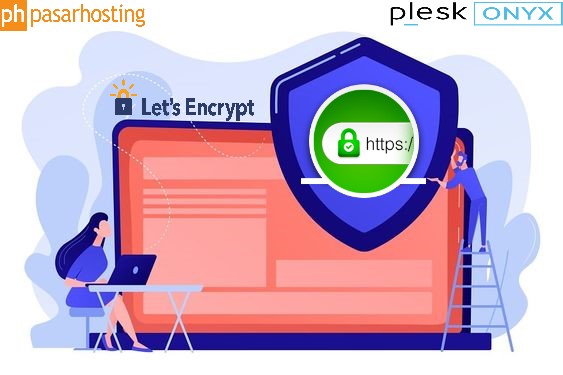Let’s Encrypt adalah otoritas sertifikat yang membuat sertifikat SSL gratis. Sertifikat Let’s Encrypt adalah sertifikat yang diverifikasi domain dengan enkripsi 2048 bit. Seperti yang diketahui, saat ini Google lebih memprioritaskan untuk website yang sudah menggunakan https untuk berada di halaman teratas dihasil pencariannya. Hal ini karena keamanan adalah salah satu faktor yang penting.
Sebelum Anda mengamankan domain Anda dengan sertifikat Let’s Encrypt, pastikan nama domain di arahkan ke alamat IP server Plesk hosting yang di gunakan. Artikel ini akan memandu Anda tentang cara menginstal Free SSL Let’s Encrypt di Plesk hosting.
Cara Install Free SSL Let’s Encrypt di Plesk
Terdapat dua pilihan untuk Anda yang ingin menginstal SSL di website Anda. Yaitu SSL yang gratis atau yang berbayar. Jika Anda memiliki keterbatasan dalam budget, Anda bisa menggunakan SSL gratis dari Let’s Encrypt. Anda dapat menginstal SSL gratis dari Let’s Encrypt dengan mudah melalui Plesk dengan mengikuti langkah-langkah berikut :
1. Login plesk dengan akses https://Ip-address:8443 atau https://namadomainsaya.com:8443 pada browser Anda. Masukkan username dan password kemudian klik Log In.
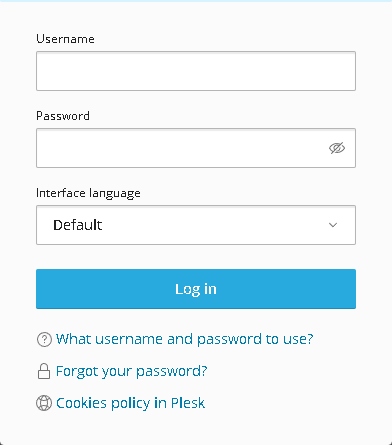
2. Setelah login berhasil, pilih opsi Websites & Domains dan klik menu SSL/TLS Certificates.
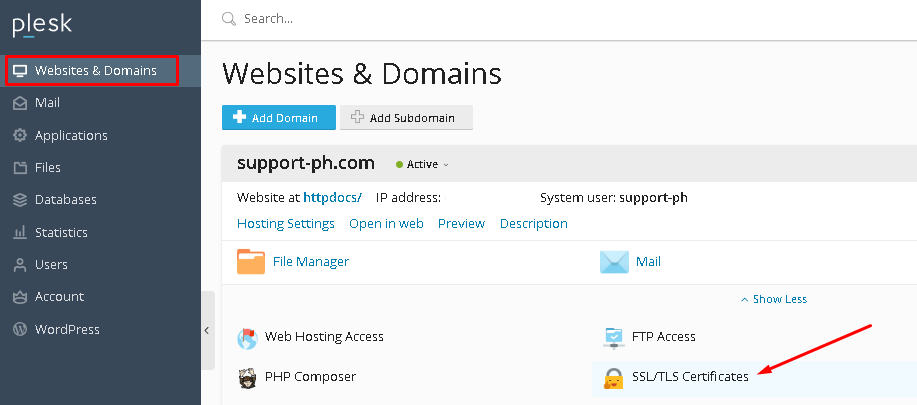
3. Setelah Anda memasuki halaman SSL/TLS Certificates, untuk melakukan proses selanjutnya instalasi free ssl klik Install di bawah opsi Install a free basic certificate provided by Let’s Encrypt untuk memulai proses penerbitan Sertifikat hosting.
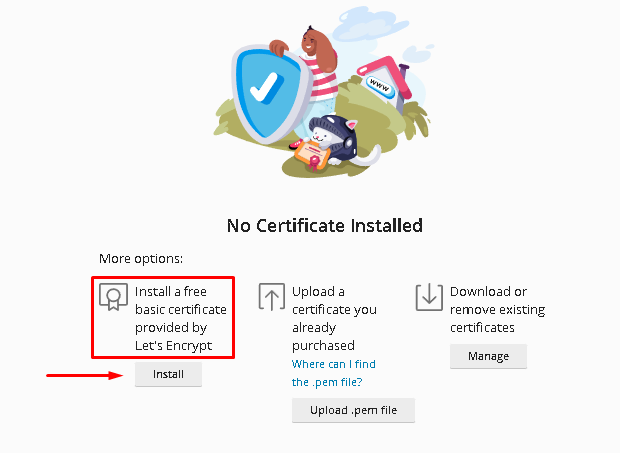
4. Selanjutnya akan muncul popup beberapa opsi yang perlu di pilih untuk mengamankan website dengan sertifikat yang di validasi domain. Popup tersebut berupa kolom data yang harus di isi untuk instalasi SSL. Pada bagian Email Address, Isi alamat email Anda untuk menerima pembaruan penting.
Lalu, checklist pada seluruh opsi kecuali wildcard. Lalu klik tombol ‘Get it Free‘ dan menunggu proses instalasi selesai di lakukan.
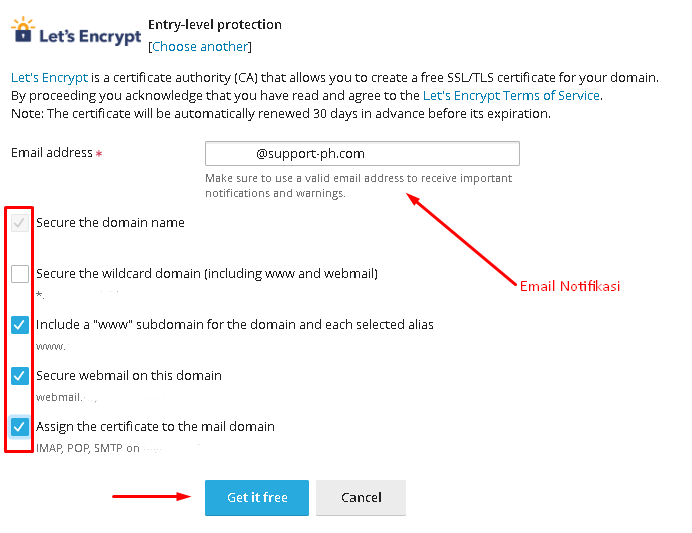
5. Apabila untuk opsi wildcard di checklist biasanya untuk melakukan proses aktivasi let’s encrypt agar dapat di aktifkan, silakan melakukan verifikasi DNS seperti petunjuk gambar di bawah ini contohnya dengan menambahkan record TXT. Lalu klik Reload. Namun jika opsi wildcard tidak di pilih, silakan tunggu beberapa saat hingga instalasi ssl selesai akan otomatis aktif.
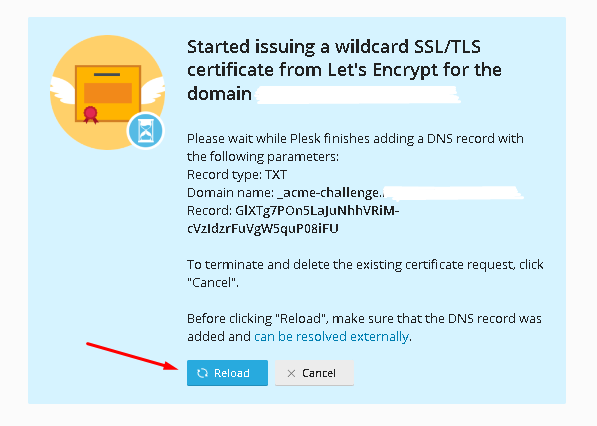
6. Setelah instalasi SSL selesai, sertifikat SSL tidak langsung dapat digunakan. Biasanya membutuhkan waktu estimasinya 10-60 menit agar SSL dapat terbaca di hosting. Silakan di tunggu, lalu coba akses nama domain anda melalui link protokol https:// .
Jika web browser menampilkan icon gembok, maka bisa dipastikan SSL dari Let’s Encrypt sudah dapat di gunakan. Apabila websitenya belum otomatis mengarah ke https:// , silakan menambahkan pengaturan force https dengan mengikuti panduan setting force https pada WordPress.
Penutup
Demikian tutorial cara aktivasi free SSL Let’s Encrypt di plesk hosting dan semoga informasi di atas bisa bermanfaat bagi teman-teman. Selamat Mencoba!
Jika ada pertanyaan silakan untuk menghubungi Tim Support Pasarhosting melalui Livechat ataupun Open Ticket di member area Pasarhosting ya untuk pengecekkan lebih lanjut! Yuk Simak terus Tips dan Trik Hosting di halaman tutorial dan blog Pasarhosting ya Terimakasih😊🙏

Sri Kartini alias Sisi, adalah seorang Technical Support di Pasarhosting dengan keahlian layanan berpengalaman dalam membantu pelanggan menemukan bagaimana teknologi informasi dapat memberikan solusi terbaik untuk masalah sehari-hari mereka.